“自从更新到 iOS 15,大部分视频都说 无法在我的 iPhone 上加载视频错误 打开更高质量的视频时,如何解决这个问题,我该怎么办?”由于出色的屏幕,iPhone 用户更愿意在手机上观看高分辨率视频。但是,设备无法播放这些视频. 我们的帖子确定了可操作的解决方案,以帮助您快速解决此问题。
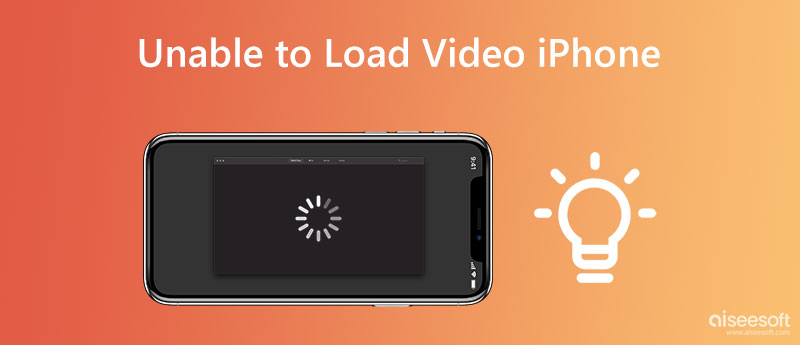
视频无法在 iPhone 上加载的原因有很多。 好消息是大多数情况都是由于软件问题造成的。 常见原因包括:
1、存储不足。 视频质量越高,播放所需的空间就越大。 当你的 iPhone 没有足够的空间时,你会遇到这个错误。
2.设置不正确。 优化存储功能是 iPhone 无法加载视频的另一个常见原因。 启用该功能后,它会将您的视频上传到 iCloud 以节省空间。
3. 网络连接不良。 当 YouTube 视频无法在您的 iPhone 上加载时,您应该检查您的网络。 此外,大多数媒体播放器和流媒体服务只能在良好的互联网连接下使用。
4. 过时的软件或应用程序。
5. 不兼容的视频格式。 视频和音频格式繁多,但 iPhone 和 iPad 只兼容其中的一部分。
修复 iPhone 上无法加载视频错误的最简单方法是重新启动手机。 这可以在后台释放应用程序并解决一些问题,比如卡在特定模式下。
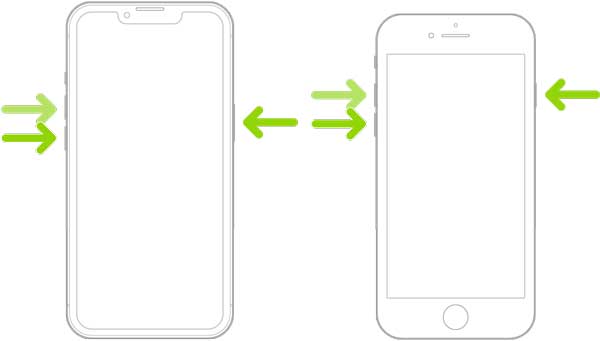
在iPhone 8及更高版本上:
按下并释放 提高音量 按钮,对 音量减小 按钮,然后按 侧 按钮,直到出现Apple徽标。
在iPhone 7上:
继续同时按下 音量减小 和 侧 按钮,直到您看到 Apple 标志。
在 iPhone 6s 或更早机型上:
按住 功率 和 主页 按钮,直到出现 Apple 标志。
空间不足是您的 iPhone 无法加载更高质量视频的常见原因。 解决方法很简单,按照以下步骤从您的 iOS 设备中删除无用的应用程序和文件。
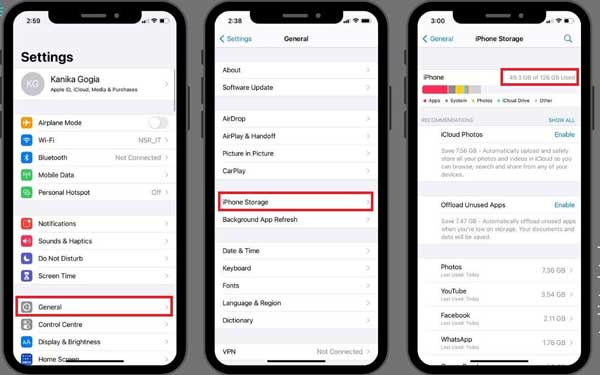
如果您发现这种方式无法彻底清理数据,您可以使用更专业的 iPhone清洁剂 清除和加速你的手机。
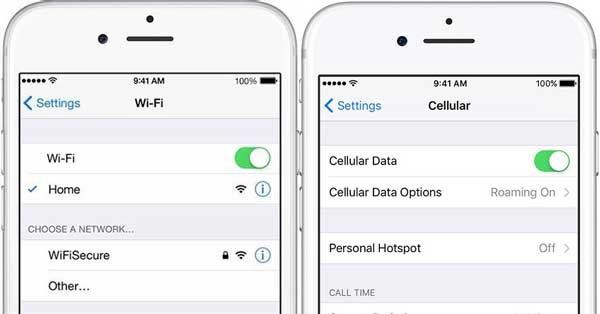
如前所述,在观看视频流时遇到无法在 iPhone 上加载视频的错误时,您需要检查您的互联网连接。
打开手机上的“设置”应用程序。 我们建议您使用良好的 Wi-Fi 网络观看高质量视频。 但是,如果您发现 Wi-Fi无法运作,切换到您的蜂窝数据。
为帮助用户节省内存,Apple 推出了优化存储功能,可将您的照片、视频和音乐上传到 iCloud。 您可以通过网络在 iPhone 上查看它们。 但是,这也会导致无法在 iPhone 上加载视频错误。
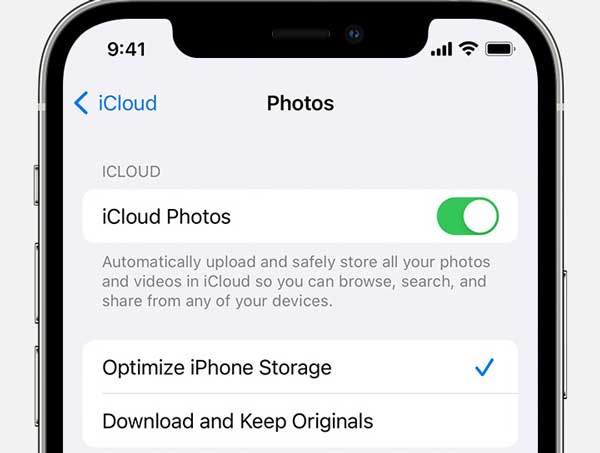
最后但并非最不重要的解决方案是更新您的软件。 过时的软件会导致各种问题,包括 iPhone 视频加载错误。 更新您的操作系统和预装功能。
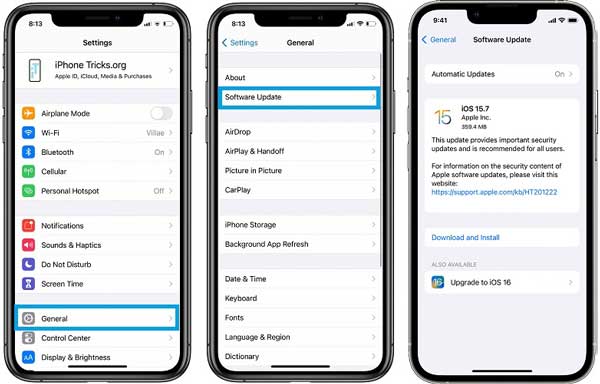
有时,常见的解决方案无法解决无法在 iPhone 上加载视频的错误。 幸运的是, FoneLab iOS系统恢复 可以帮助您摆脱各种软件问题,包括停止加载的视频。

资料下载
FoneLab iOS 系统恢复 - 最好的 iOS 系统恢复工具
100% 安全。无广告。
100% 安全。无广告。
在您的 PC 上安装后运行最好的 iOS 恢复工具。 选择“iOS 系统恢复”按钮,然后使用 USB 数据线将 iPhone 连接到电脑。 点击 Start 开始 按钮继续前进。

点击 问题 图标并按照说明将您的 iPhone 置于恢复模式。 选择 标准模式,检查您 iPhone 上的信息,如果有错误,请更正。 打 维修 按钮来修复 iPhone 上的软件问题。

无法加载视频错误在 iPhone 上意味着什么?
此错误意味着您无法加载更高质量版本的视频或照片。
iPhone 的最佳视频格式是什么?
iPhone 上的默认视频录制格式是 MOV 格式的 H.264 QuickTime 文件。 它也是 iPhone 的最佳视频格式。
为什么 Netflix 无法在我的 iPhone 上加载视频?
主要原因包括不稳定的互联网连接、帐户限制、服务器停机、iOS 软件错误等。
结论
按照我们的故障排除,您可以解决以下问题 视频无法在您的 iPhone 上加载 有效率的。 首先,执行常见的解决方案。 如果问题仍然存在,请尝试 FoneLab iOS 系统恢复。 它可以帮助您在 iPhone 上轻松观看高质量视频。 有关此主题的更多问题? 请把它们写在下面。

在各种问题上将iOS系统恢复正常,例如卡在DFU模式,恢复模式,耳机模式,Apple徽标等中,而不会丢失任何数据。
100% 安全。无广告。
100% 安全。无广告。